Introduction
新しいWindowsサーバーをセットアップすると、デフォルトでAdministratorアカウントが作成されます。 最初はこれでよいのですが、日常的な用途では常に別のユーザーを作成する必要があります。 このチュートリアルでは、Windows Server 2016 で新しいユーザーを作成し、RDP (Remote Desktop Protocol) を使用できるようにする方法を学びます。
Prerequisites
- Windows Server 2016 をインストールした Cloud VPS または Dedicated Server.
- 管理ユーザーとして RDP でログインしている必要があります。 Windows 10をお使いの場合は、RDPを使用してサーバーに接続する方法のガイドに従ってください。
Step 1: Create a User
スタートメニューで右クリックし、Computer Managementをクリックします。

Local Users and Groups オプションを展開してUsersをクリックします。
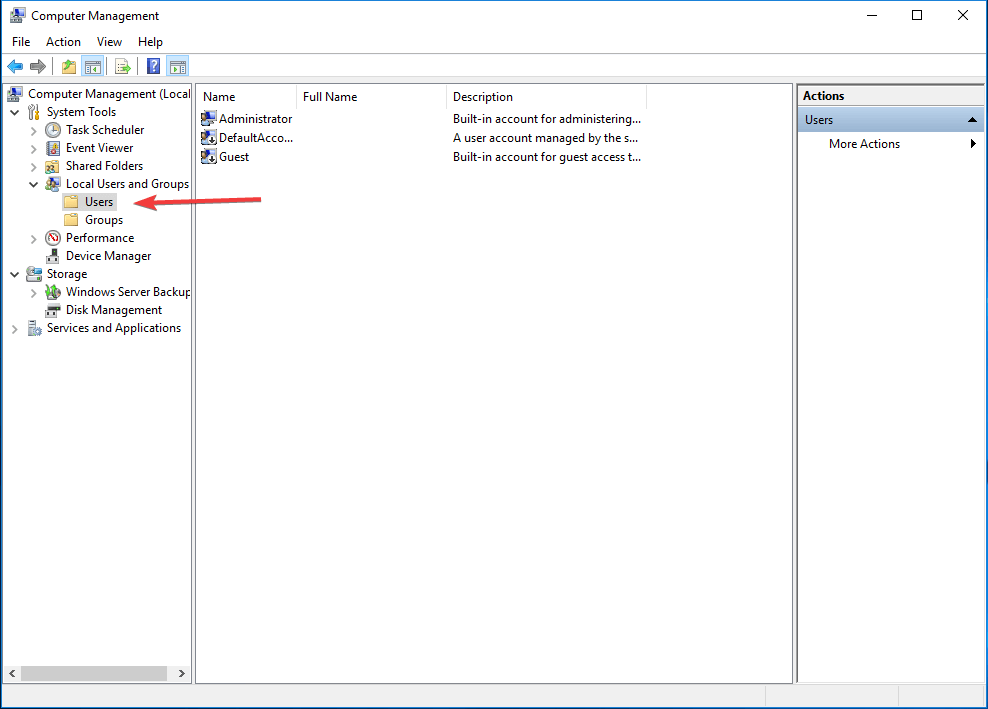
右クリックしてNew Userを選択します。
ここで作成したい新しいユーザーアカウントの詳細を記入します。 User must change password at next logon オプションを無効にし、Password never expires オプションを有効にすると、Windows からパスワードの変更を常に要求されることなく、パスワードを使用することができます。 ここで選択したユーザー名は後で必要になるので覚えておいてください!
Step 2: ユーザーを Remote Desktop Users に追加する
[グループ]オプションをクリックし、Remote Desktop Usersを選択します。
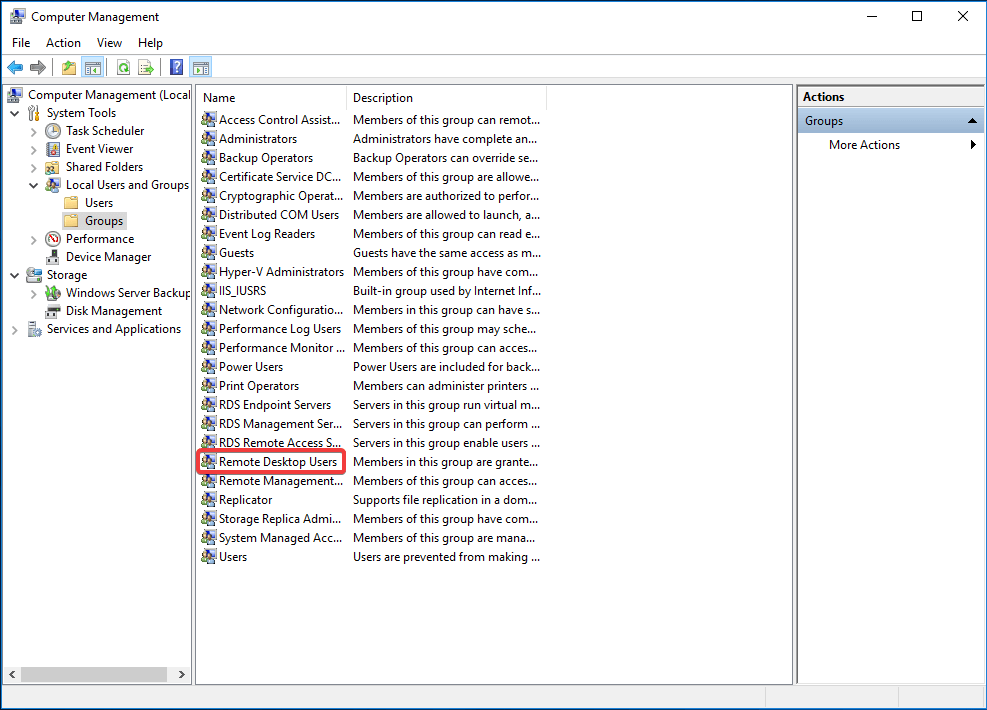
Remote Desktop Usersオプションをダブルクリックして、Addをクリックします。
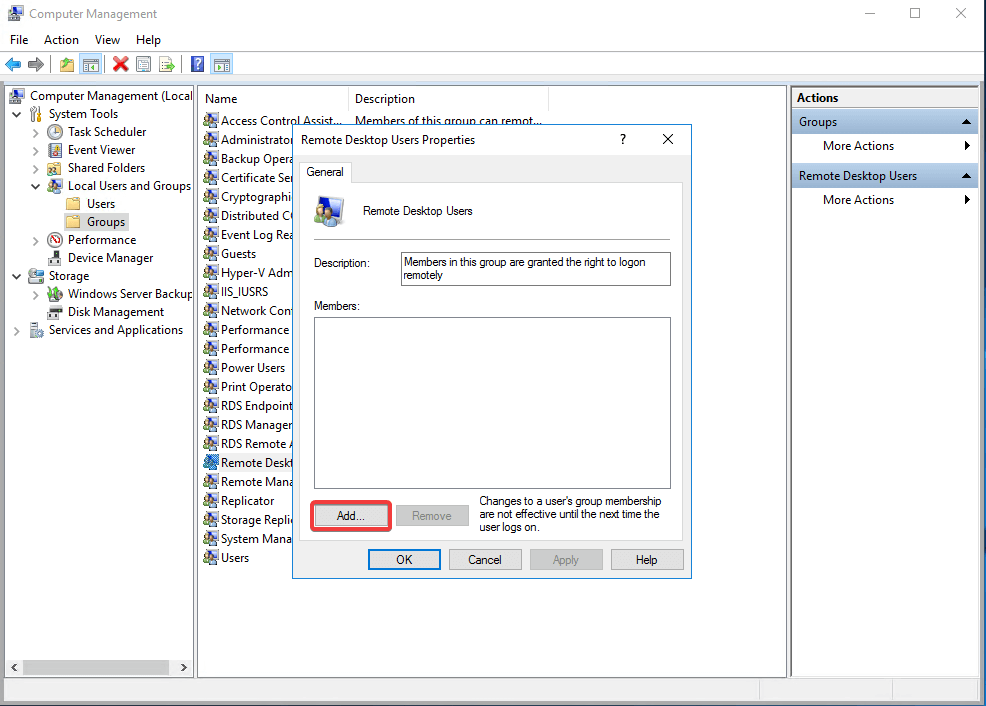
Enter the object names to selectボックスに先ほど作成したユーザ名を入力して、Check Namesをクリックします。
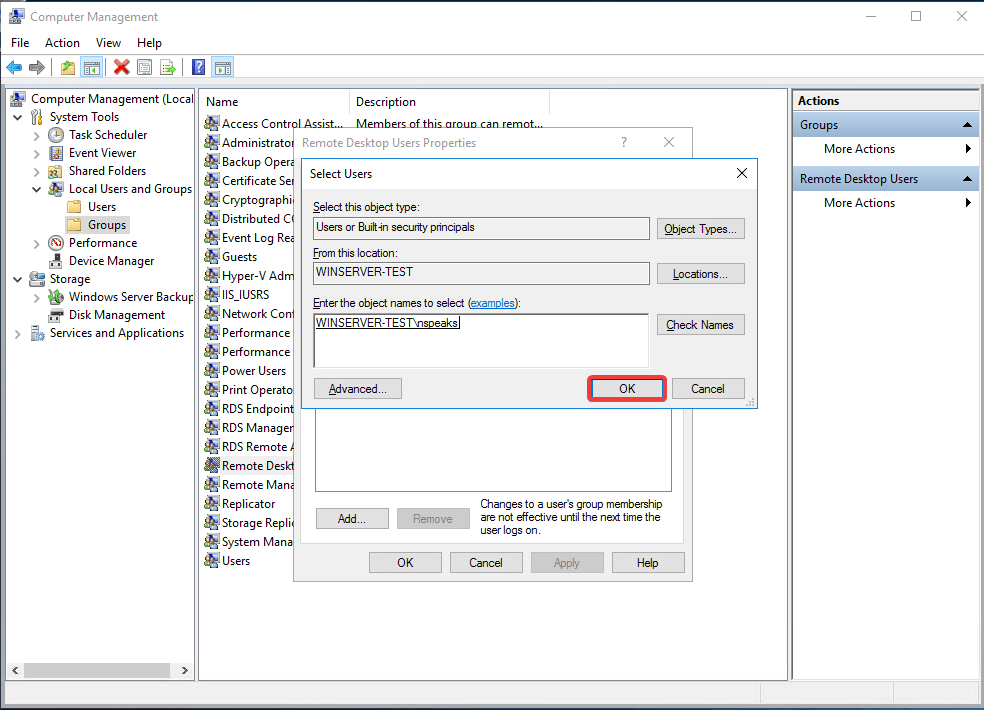
Step 3: 新しいユーザーをテストする
サーバーから切断し、新しく作成したユーザー名で再度ログインして、すべてがうまく機能しているかどうかを確認する
Conclusion
おめでとうございます。 Windows Server 2016 で新しいユーザーを作成し、RDP 権限を付与しました。